iTunes ne peut pas lire le contenu de l’iPhone/iPad/iPod Touch
Vous voulez effectuer quelques échanges entre votre iPhone et iTunes. Mais malheureusement ce dernier n’arrive pas à lire le contenu de votre appareil. C’est un problème connu. Et désormais il lui existe des solutions fiables. Découvrons-les ensemble.
Même chez Apple, vous pouvez avoir quelques troubles. La situation n’est pas très grave. Toutefois, quand iTunes ne peut pas lire le contenu de votre iPhone ou iPad, il faudra intervenir. L’erreur provient d’un blocage au niveau de l’appareil ou du logiciel. Même si parfois votre PC ou Mac pourrait en être la source. Mais c’est très rare. Vous êtes appelé à faire quelques manipulations afin d’essayer de remettre les choses en ordre. Si le problème persiste, nous vous recommandons d’adopter la dernière méthode proposée. Et comme on dit, le meilleur reste pour la fin.
Supprimer un morceau de musique
Parfois, un fichier corrompu est capable de tout bloquer. Votre appareil Apple peut vivre cette situation. Vous avez peut-être téléchargé une chanson quelque part. Et du coup, iTunes ne peut pas lire le contenu de votre iPhone. Il est très important de vous rappeler le moment où le blocage est apparu. Ceci vous aidera à encercler la source du problème. La suppression d’un morceau de musique ne garantira pas le succès de l’opération. Néanmoins, elle permettra au logiciel de recharger le contenu de l’appareil de nouveau. Le processus se réalise directement sur votre iPhone ou iPad. Ce dernier ne doit pas être connecté à iTunes au moment de la suppression. A partir des réglages, vous pouvez choisir le morceau à supprimer. Dès la fin de l’opération, connectez le mobile à iTunes et vérifiez si le problème de lecture de données est toujours là. Ci-dessous les étapes à suivre.
- Accédez aux réglages de l’iPhone ou l’iPad > Cliquez sur Général
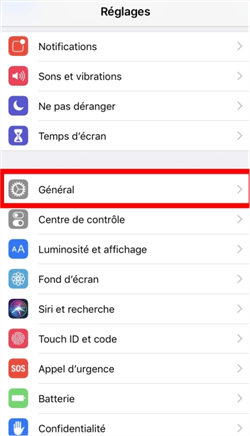
Paramètres de l’iPhone
- Cliquez sur Stockage iPhone
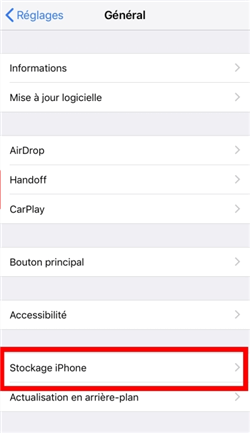
Accès aux réglages de stockage
- Cliquez sur Musique
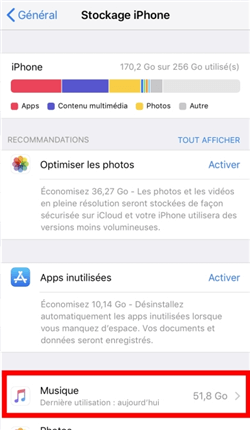
Suppression des morceaux de musique de l’iPhone
- Sélectionnez les morceaux à éliminer > Cliquez sur Modifier puis sur Supprimer.
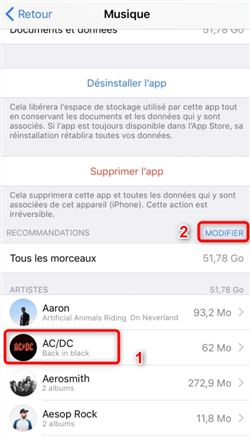
Voir les morceaux de musique de l’iPhone
Désinstaller et réinstaller l’application iTunes sur l’ordinateur
Pendant l’installation d’iTunes sur votre PC ou Mac, il se peut que quelques fichiers systèmes ne soient pas envoyés au dossier relatif au logiciel. Vous connaissez déjà ce problème. Il touche pratiquement la majorité des programmes tous les jours. De cette façon, iTunes ne pourra pas lire le contenu de l’iPhone ou l’iPad. Malheureusement, ce manque de données passe généralement inaperçu. Aucun message d’erreur ne s’affichera sur l’écran. Vous devez donc le comprendre tout seul. Si le logiciel éprouve des difficultés pour fonctionner et s’il n’arrive pas à afficher les documents de votre mobile, il faudra alors le désinstaller directement. Ceci ne veut pas dire que vous le sacrifiez complétement. Vous allez le réinstaller une nouvelle fois en essayant de ne perdre aucun fichier. A ce moment, il devrait bien assurer la communication avec votre appareil. Ci-dessous les étapes à suivre.
- Accédez au panneau de configuration sous Windows > Cliquez sur Désinstaller un programme
- Faites un double-clic sur iTunes afin de commencer la désinstallation
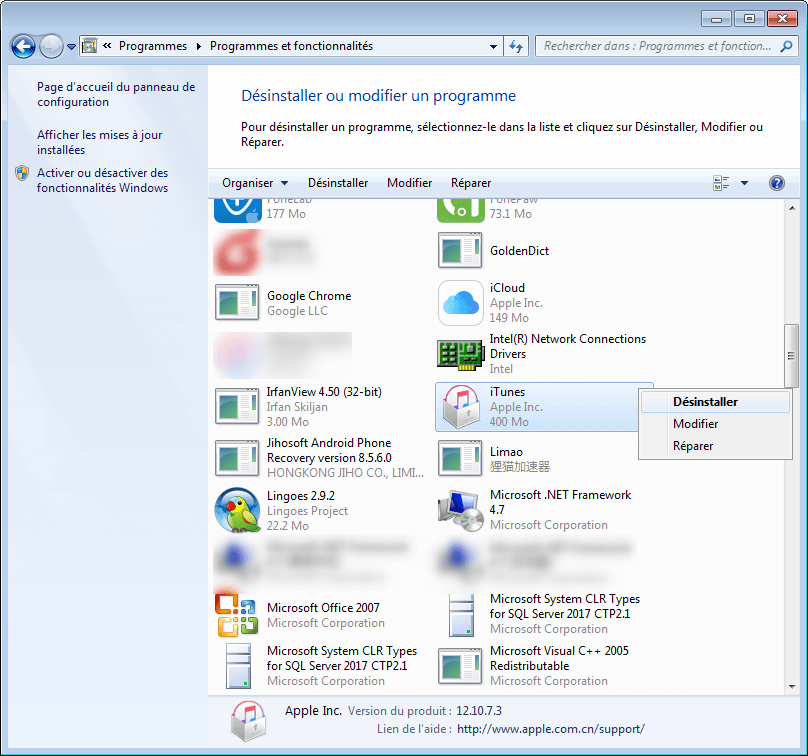
Désinstaller iTunes sous Windows
Mettre à jour iTunes
Hier, tout était en marche mais aujourd’hui iTunes ne peut pas lire le contenu de l’iPhone. C’est une phrase que vous pouvez entendre fréquemment. Le logiciel peut parfois refuser de faire son travail sans avoir un motif clair. Dans la plupart des cas, cette situation est un indice d’une version obsolète. C’est donc le temps d’effectuer une mise à jour. Débranchez votre appareil de l’ordinateur et accédez aux paramètres d’iTunes. Le logiciel fouillera lui-même pour trouver une éventuelle mise à jour. Il commencera le téléchargement puis va directement à l’installation. En quelques minutes, vous aurez une nouvelle version stable du programme d’Apple. Vous pouvez reconnecter votre iPhone ou iPad de nouveau. Cette fois, vous ne devrez pas voir l’erreur de la lecture du contenu. Bien joué ! Voici les étapes à suivre.
- Connectez votre iPhone à l’ordinateur et lancez iTunes > Confirmez la connexion sur le mobile

Faire confiance à l’ordinateur
- Cliquez sur Aide puis sur Rechercher les mises à jour
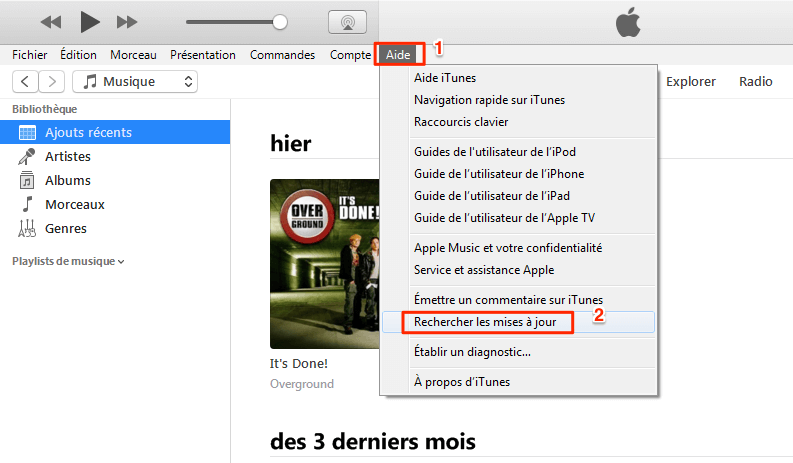
Rechercher les mises à jour iTunes sur PC
Réparer iTunes ne peut pas lire le contenu de l’iPhone avec AnyFix
Plusieurs utilisateurs ne possèdent pas le niveau nécessaire pour manipuler et découvrir la source du blocage d’iTunes. Même les connaisseurs peuvent en avoir marre de passer des heures à trouver la faille puis la réparer. Si vous appartenez à ces catégories, nous vous recommandons d’utiliser AnyFix. C’est le meilleur moyen de réparer iTunes sans se casser la tête. Le logiciel possède son propre modèle qui assure ce travail. Il peut pratiquement résoudre tous les problèmes d’iTunes. Et c’est bien sur d’une manière automatique. AnyFix commencer par scanner iTunes et détecter la cause du dysfonctionnement. Cette étape prend généralement quelques minutes. Puis, le logiciel demandera votre autorisation afin de lancer la correction. Donnez-lui ce qu’il veut. Nous vous garantissons AnyFix. A part son efficacité, le programme est totalement sécurisé. Vos données personnelles ainsi que votre profil resteront préservés. Et le plus important, vous allez dire adieu à l’erreur de lecture du contenu de l’iPhone.
C’est le moment de télécharger AnyFix. Vous en aurez certainement besoin.
- Lancez AnyFix en connectant votre iPhone à l’ordinateur > Cliquez sur Réparer iTunes

Réparer iTunes
- Choisissez le type d’erreur à traiter
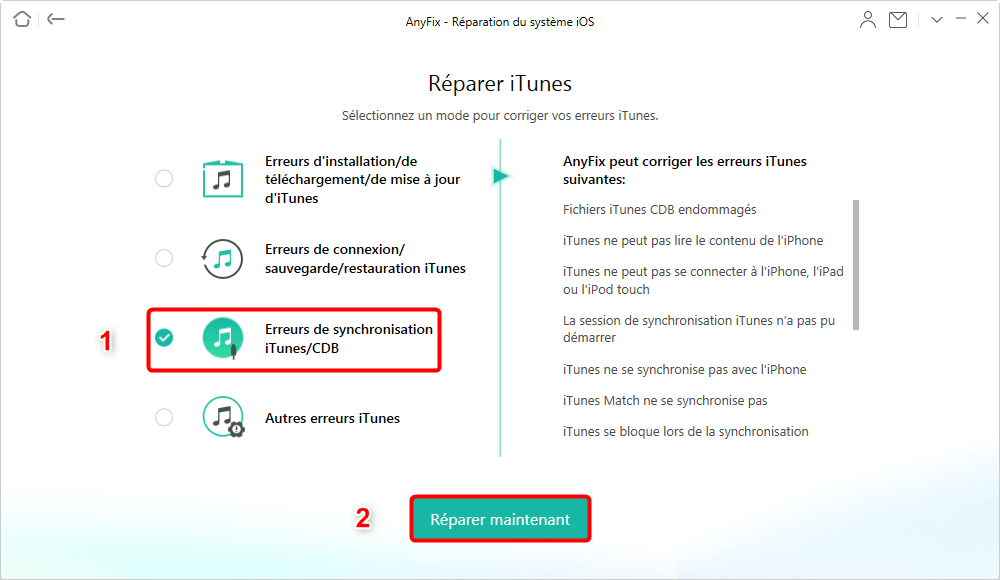
Résolution du problème de lecture sur iTunes
- Cliquez sur Réparer maintenant
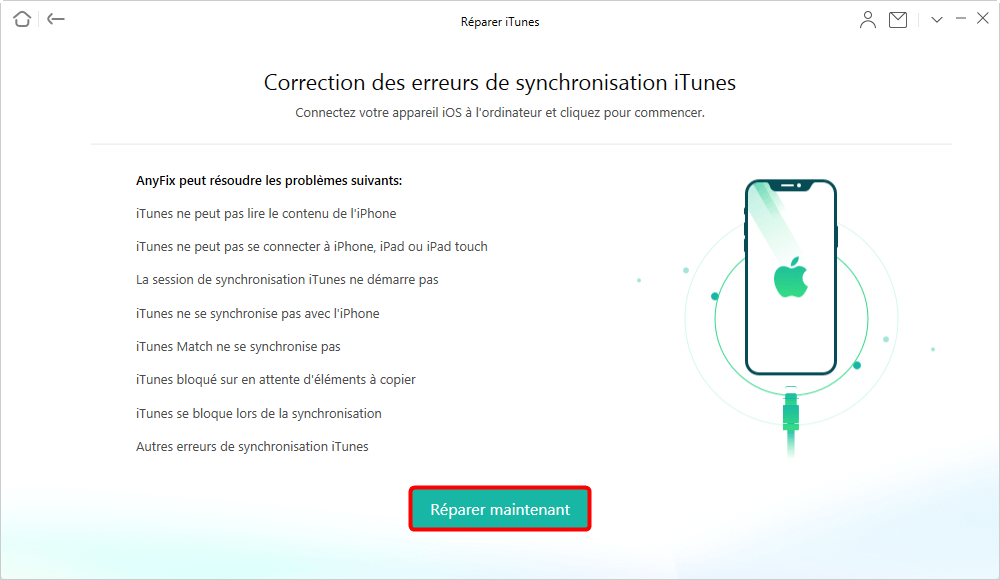
Réparer maintenant
- Autorisez à AnyFix de faire les réparations nécessaires
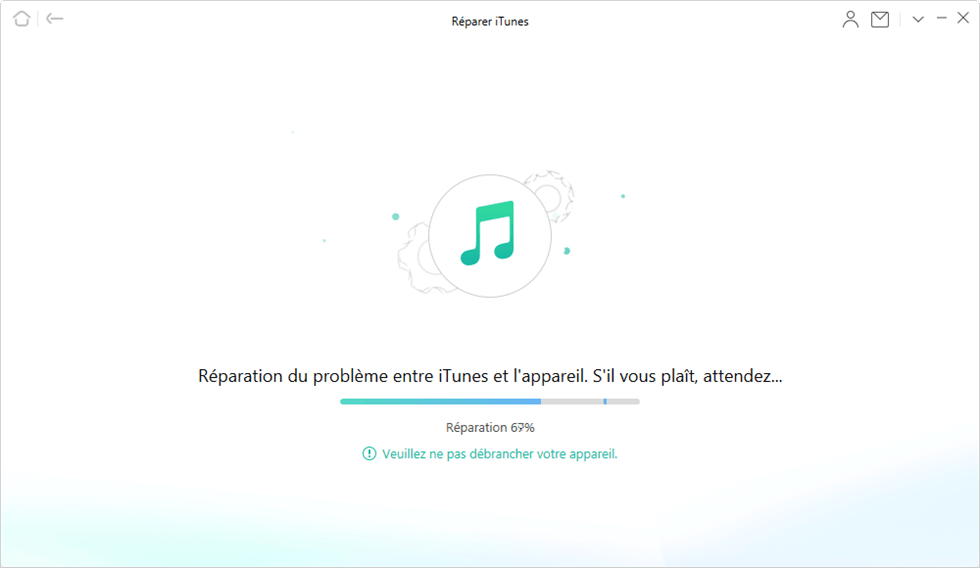
Réparation en cours
- Attendez la fin de la réparation.

Réparation terminée
Conclusion
Vous avez plusieurs solutions à essayer si iTunes ne peut pas lire le contenu de votre iPhone. Toutefois, AnyFix reste de loin la meilleure méthode. Sa manière de traitement et son résultat garanti font de lui le choix numéro un.
Questions liées aux produits ? Contactez l'équipe Support à trouver une solution >





